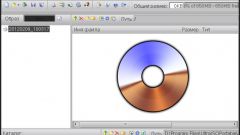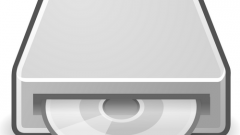Вам понадобится
- - компьютер;
- - интернет;
- - программа UltraISO.
Инструкция
1
Скачайте программу с официального сайта http://ultraiso.info/ и установите в операционную систему. Программа платная, и если вы не планируете приобретать ключ, выберите пробный период при запуске утилиты UltraISO. Также стоит отметить, что подобное программное обеспечение должно устанавливаться в системный каталог жесткого диска на персональном компьютере.
2
Откройте в приложении iso образ, который нужно изменить. Это можно сделать из меню «Файл», пункт «Открыть», или нажав соответствующую иконку под меню. Окно программы состоит из четырех частей, верхняя часть служит для отображения проекта, над которым вы работаете, нижняя — диспетчер файлов. Интерфейс данного программного обеспечения настолько прост, что справится даже начинающий пользователь.
3
Добавляйте и удаляйте файлы из образа, используя функциональные иконки над областями окна программы. Вы можете добавлять новые файлы внутрь iso образа, просто перетаскивая их из нижней части окна в верхнюю. Сохраните отредактированный iso образ. Если вы нажмете кнопку «Сохранить», то изменения запишутся в исходный образ, если «Сохранить как» — у вас будет возможность оставить оригинальный образ нетронутым, а рабочий проект сохранится в виде нового образа.
4
Утилита также предоставляет возможности конвертации образов, сжатия информации и эмуляции виртуального привода. Можно создать iso образ из любого набора файлов на винчестере, а также скопировать оптический носитель в виде образа. Изучить эти возможности можно через встроенную помощь приложения. В любой момент с помощью данной программы вы сможете редактировать или создавать свои собственные версии операционных систем, записывать их на различные носители и после этого устанавливать на жесткий диск персонального компьютера.